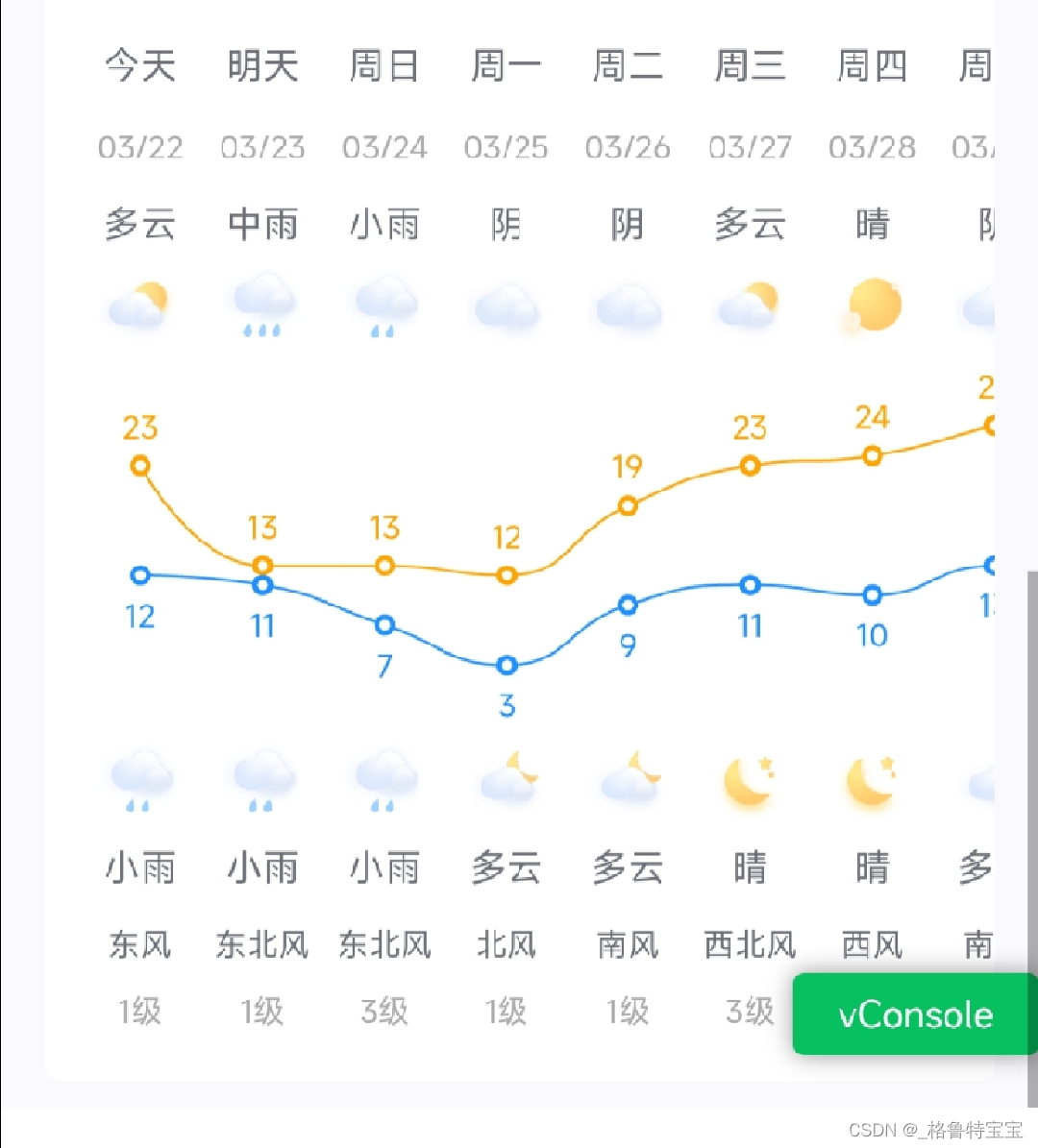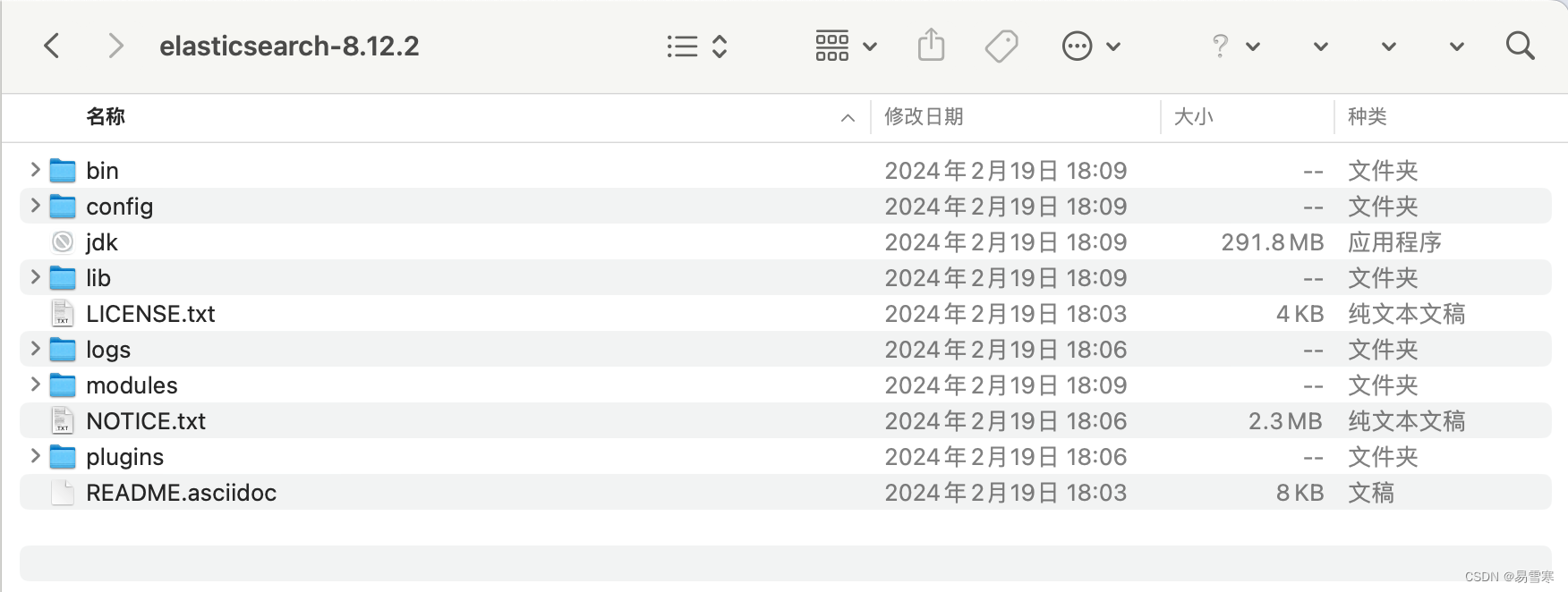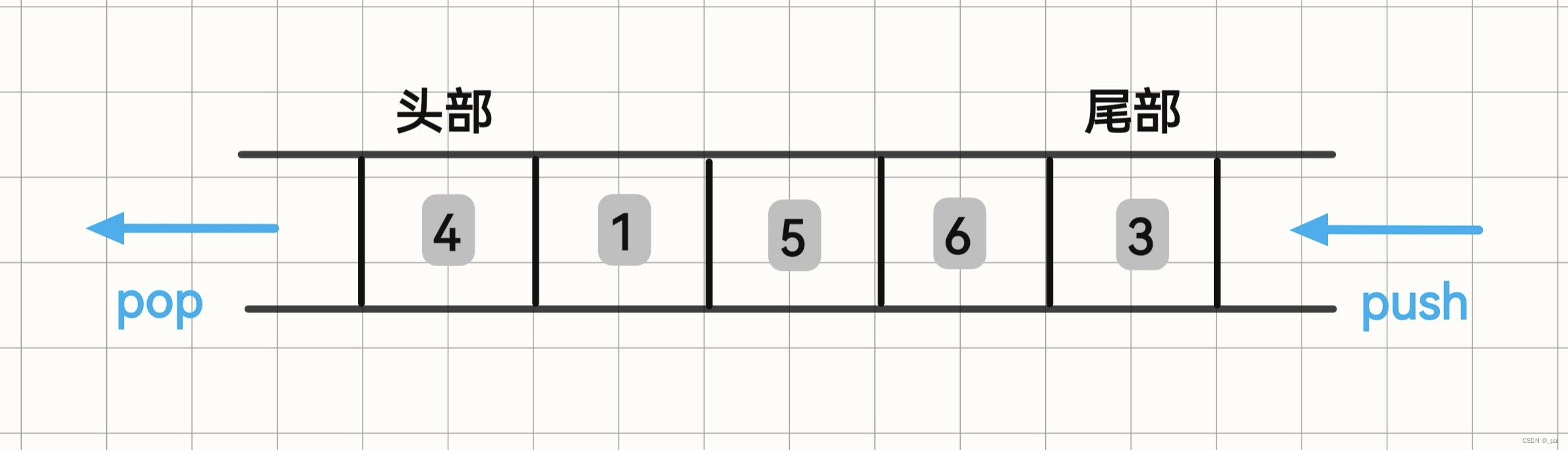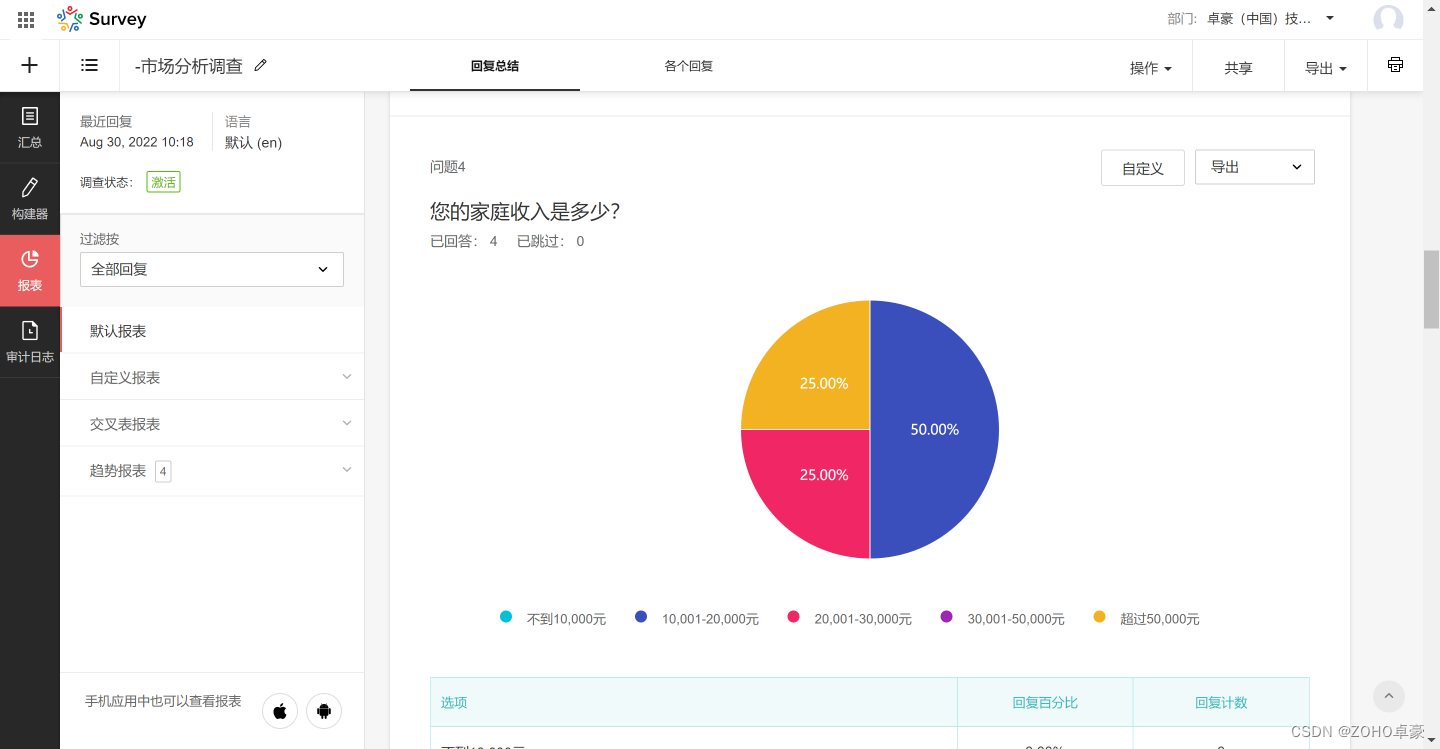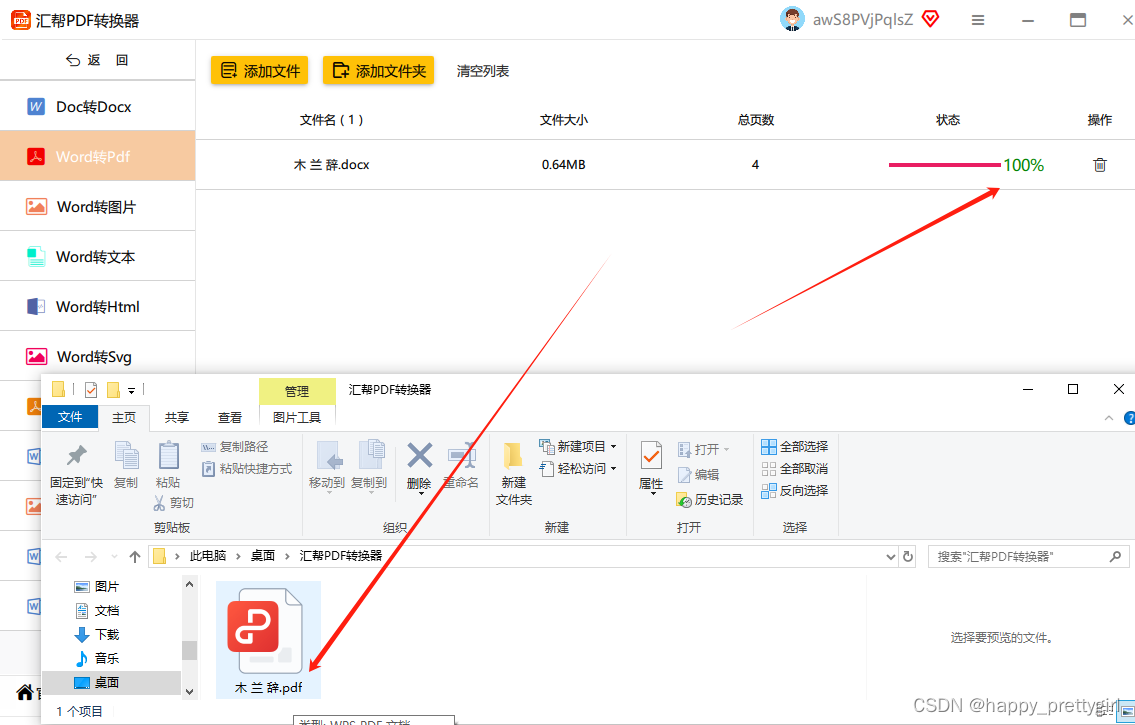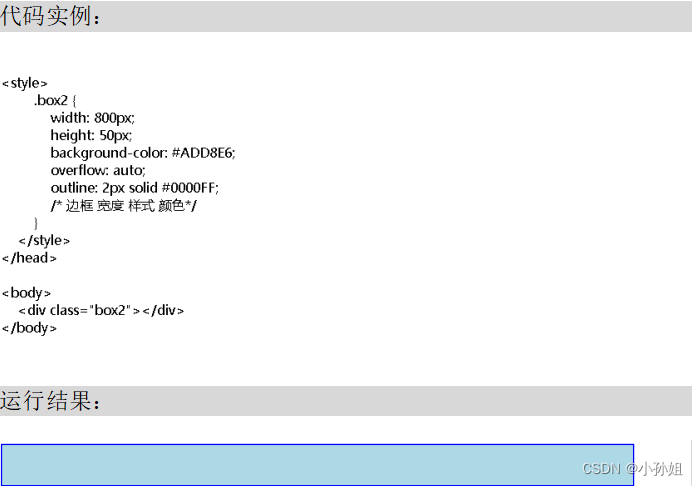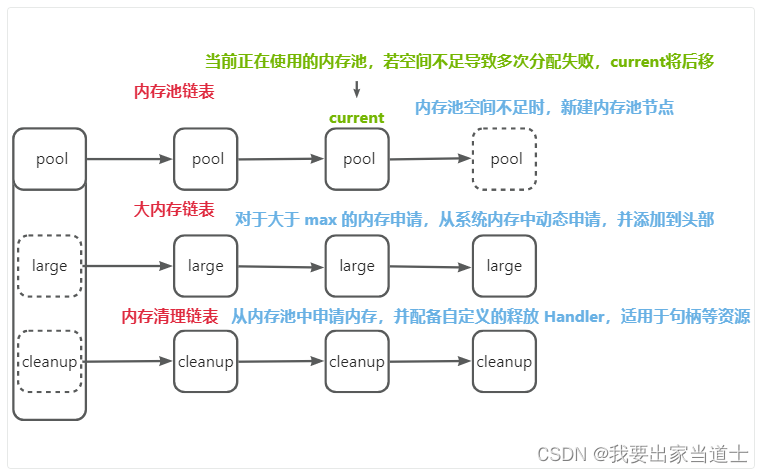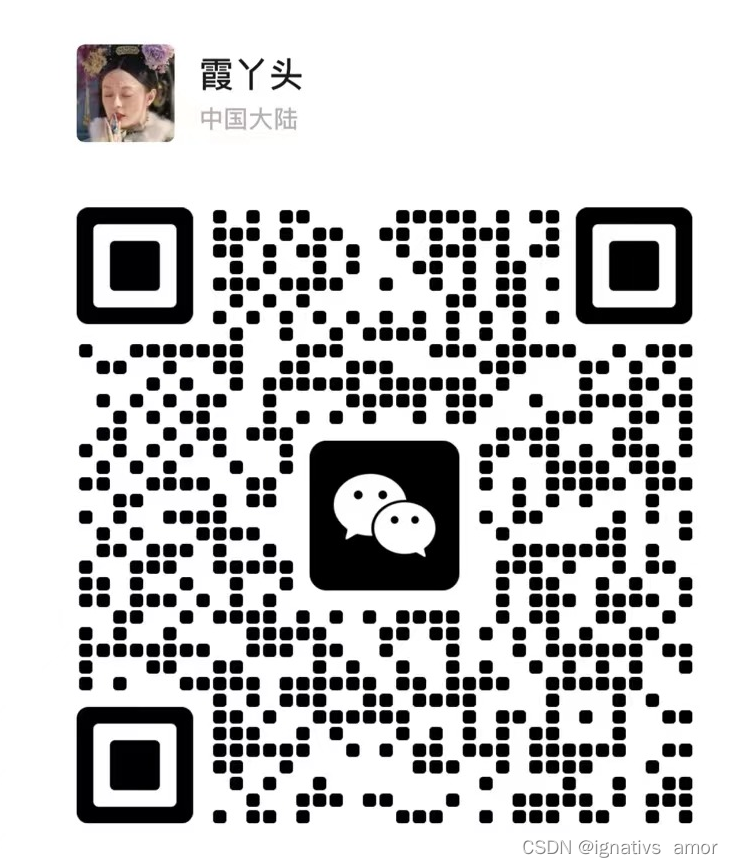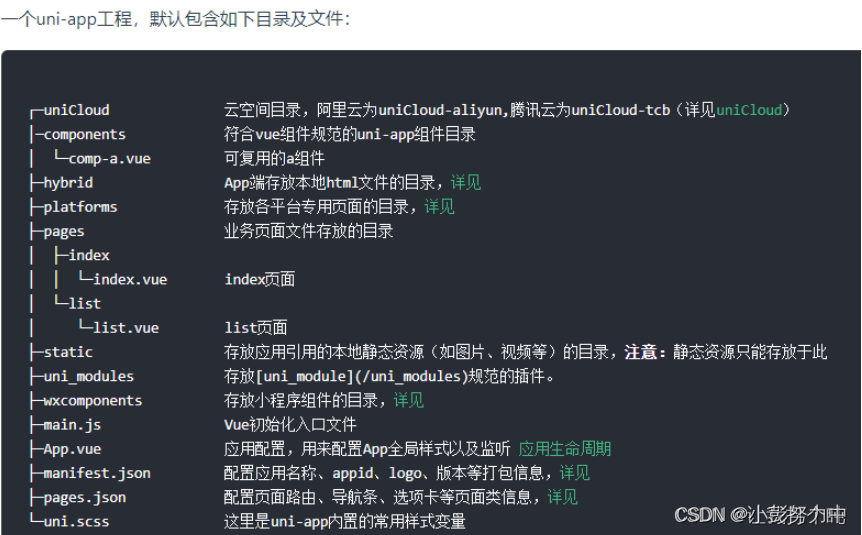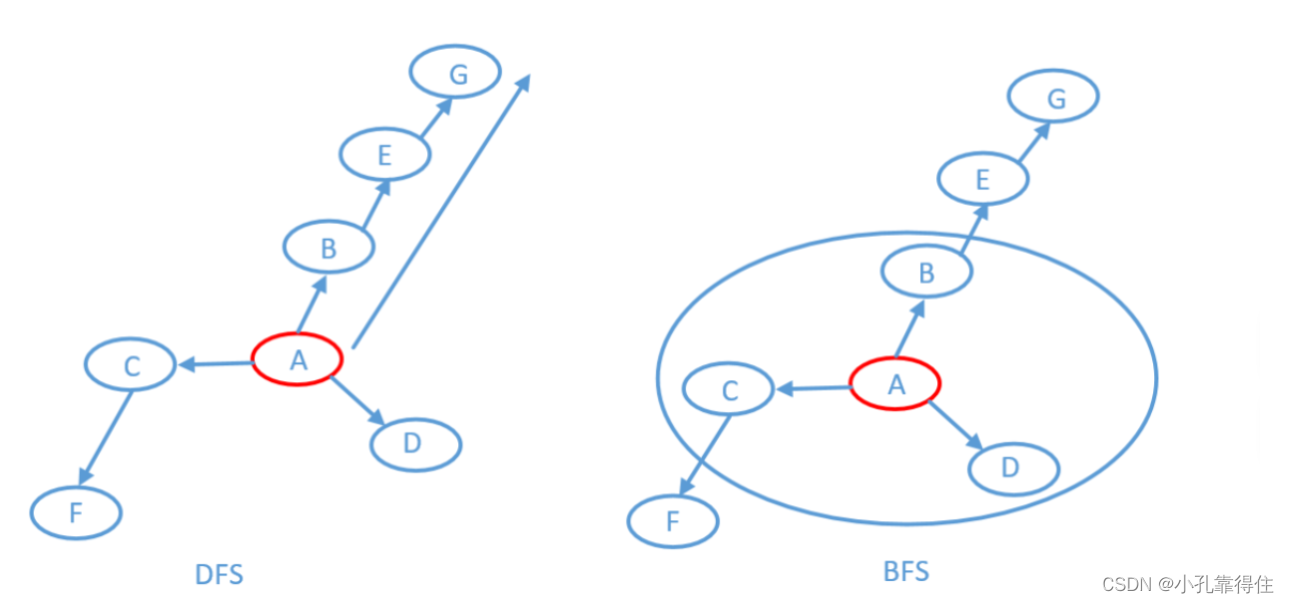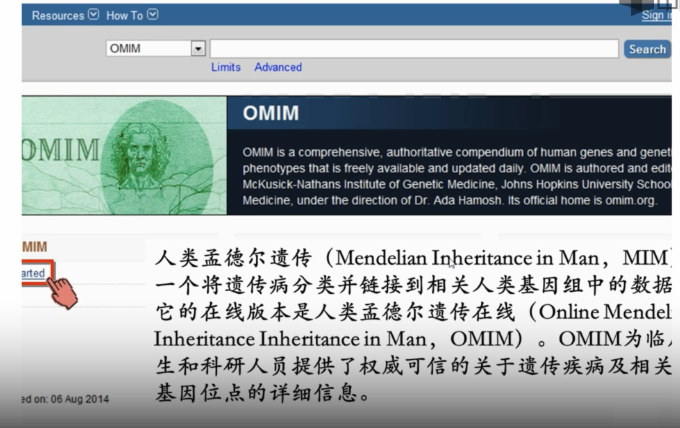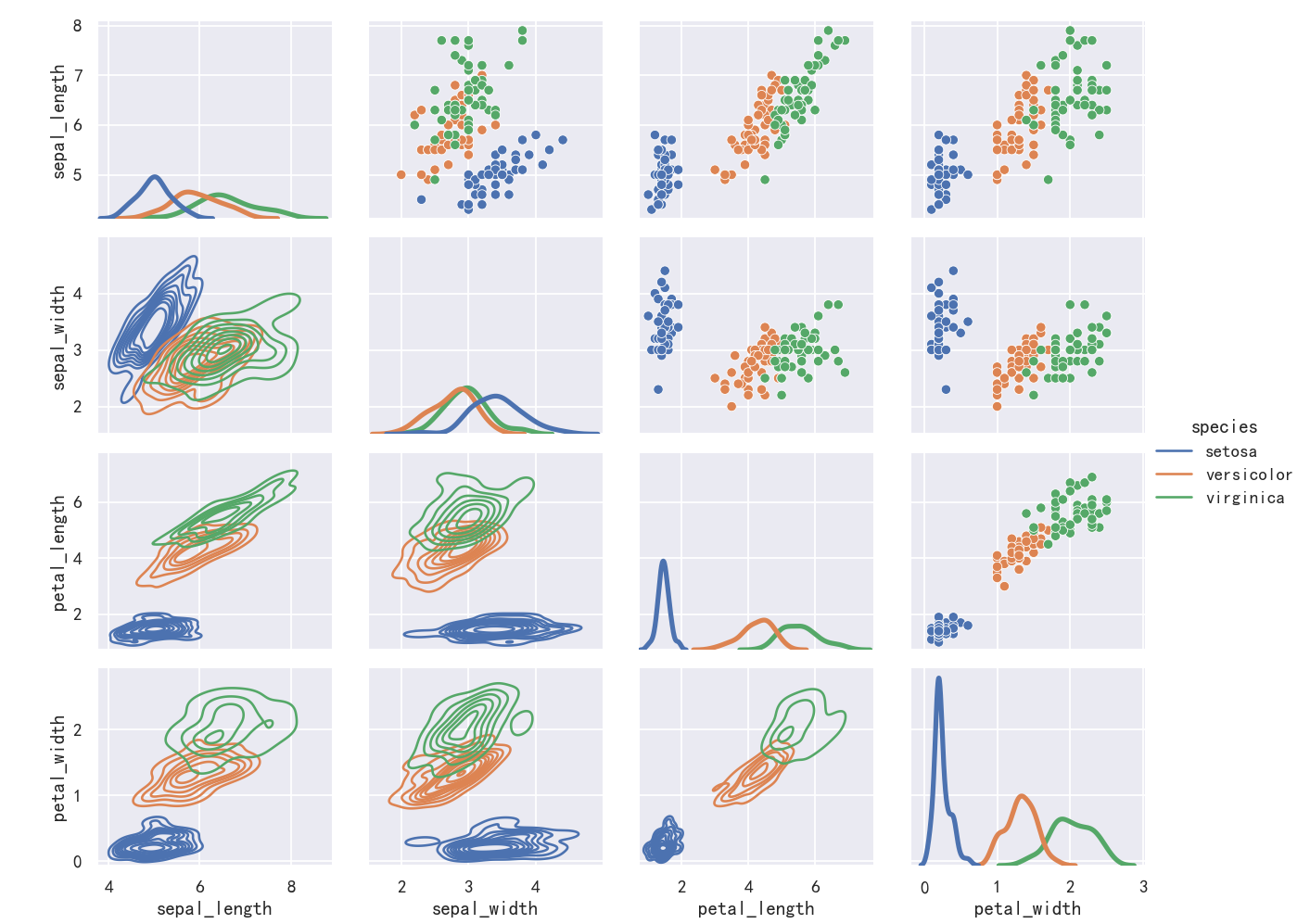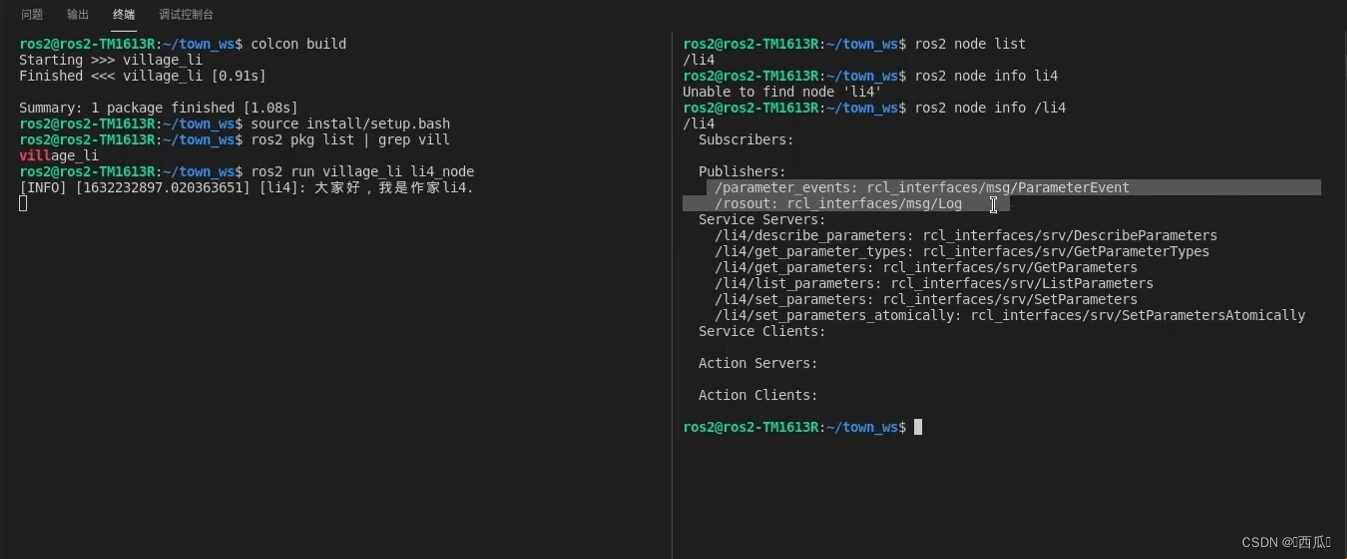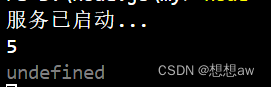Echarts 利用多X轴实现未来15天天气预报
UI 设计图
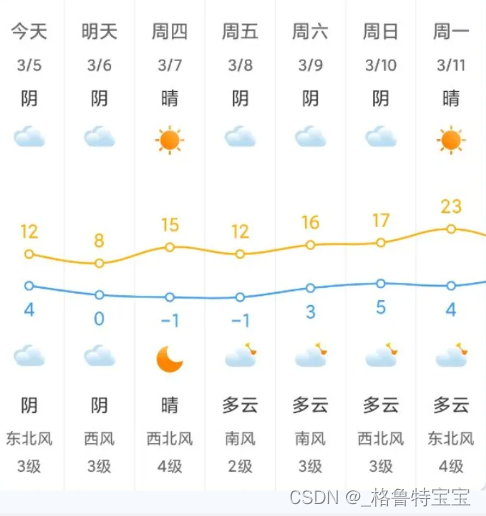
Echarts 实现效果
代码实现
代码分解
echarts 图表上下均显示数据
通过设置 grid.top 和 grid.bottom 设置白天和夜间天气展示区域
grid: {
top: '36%',
bottom: '36%',
left: '5%',
right: '5%'
},天气图标的设置
由于 axisLabel 的 formatter 方法中的 value 值没法在富文本中使用,所以这里在formatter方法中将 value 的下标设置成了富文本中的 css 名,然后在设置天气图标时使用下标获取需要显示的图标名称。
axisLabel: {
interval: 0,
formatter: function (value) {
return `{icon${value}|}`
},
//预留rich对象
rich: {}
}, for (let i = 0; i < globalData.option.xAxis[xIndex].data.length; i++) {
const element = globalData.option.xAxis[xIndex].data[i];
globalData.option.xAxis[xIndex].axisLabel.rich[`icon${element}`] = {
backgroundColor: {
// image: `/assets/images/weather/W${element}.png`
image: getWeatherIcon(element)
},
width: 30,
align: 'center',
height: 30
}
}注: image: `/assets/images/weather/W${element}.png`
此链接也可以实现图片展示,但是Vite 打包之后会提示找不到图片资源,所以需要配合以下代码实现图片动态对应展示
天气图标动态导入
const getWeatherIcon = (iconId) => {
return new URL(`/assets/images/weather/W${iconId}@3x.png`, import.meta.url).href;
}图表数据置空
for (let i = 0; i < globalData.option.xAxis.length; i++) {
globalData.option.xAxis[i].data.length = 0
}
for (let i = 0; i < globalData.option.series.length; i++) {
globalData.option.series[i].data.length = 0
}
全量代码
以下代码可以贴入 Echarts 直接运行:
option: {
grid: {
show: true,
backgroundColor: 'transparent',
opacity: 0.3,
borderWidth: '0',
top: '36%',
bottom: '36%',
left: '5%',
right: '5%'
},
tooltip: {
trigger: 'axis'
},
legend: {
show: false
},
xAxis: [
// 星期
{
name: '星期',
nameTextStyle: {
fontSize: 0,
},
type: 'category',
boundaryGap: false,
position: 'top',
offset: 110,
zlevel: 100,
axisLine: {
show: false
},
axisTick: {
show: false
},
axisLabel: {
interval: 0,
formatter: [
'{a|{value}}'
].join('\n'),
rich: {
a: {
// color: 'white',
fontSize: 14
}
}
},
data: new Array(15).fill(null)
},
// 日期
{
name: '日期',
nameTextStyle: {
fontSize: 0,
},
type: 'category',
boundaryGap: false,
position: 'top',
offset: 80,
zlevel: 100,
axisLine: {
show: false
},
axisTick: {
show: false
},
axisLabel: {
interval: 0,
formatter: [
'{a|{value}}'
].join('\n'),
rich: {
a: {
color: '#aaa',
fontSize: 12
}
}
},
data: new Array(15).fill(null)
},
// 白天天气
{
name: '白天天气',
nameTextStyle: {
fontSize: 0,
},
type: 'category',
boundaryGap: false,
position: 'top',
offset: 50,
zlevel: 100,
axisLine: {
show: false
},
axisTick: {
show: false
},
axisLabel: {
interval: 0,
formatter: [
'{a|{value}}'
].join('\n'),
rich: {
a: {
// color: 'white',
fontSize: 14
}
}
},
data: new Array(15).fill(null)
},
// 白天图标
{
name: '白天图标',
nameTextStyle: {
fontSize: 0,
},
type: 'category',
boundaryGap: false,
position: 'top',
offset: 10,
zlevel: 100,
axisLine: {
show: false
},
axisTick: {
show: false
},
axisLabel: {
interval: 0,
formatter: function (value) {
return `{icon${value}|}`
},
//预留rich对象
rich: {}
},
// data: this.weatherdata.weather
data: new Array(15).fill(null)
},
// 夜间图标
{
name: '夜间图标',
nameTextStyle: {
fontSize: 0,
},
type: 'category',
boundaryGap: false,
position: 'bottom',
offset: 10,
zlevel: 100,
axisLine: {
show: false
},
axisTick: {
show: false
},
axisLabel: {
interval: 0,
formatter: function (value) {
return `{icon${value}|}`
},
//预留rich对象
rich: {}
},
// data: this.weatherdata.weather
data: new Array(15).fill(null)
},
// 夜间天气
{
name: '夜间天气',
nameTextStyle: {
fontSize: 0,
},
type: 'category',
boundaryGap: false,
position: 'bottom',
offset: 50,
zlevel: 100,
axisLine: {
show: false
},
axisTick: {
show: false
},
axisLabel: {
interval: 0,
formatter: [
'{a|{value}}'
].join('\n'),
rich: {
a: {
// color: 'white',
fontSize: 14
}
}
},
data: new Array(15).fill(null)
},
// 风向
{
name: '风向',
nameTextStyle: {
fontSize: 0,
},
type: 'category',
boundaryGap: false,
position: 'bottom',
offset: 80,
zlevel: 100,
axisLine: {
show: false
},
axisTick: {
show: false
},
axisLabel: {
interval: 0,
formatter: [
'{a|{value}}'
].join('\n'),
rich: {
a: {
// color: 'white',
fontSize: 12
}
}
},
data: new Array(15).fill(null)
},
// 风级
{
name: '风级',
nameTextStyle: {
fontSize: 0,
},
type: 'category',
boundaryGap: false,
position: 'bottom',
offset: 105,
zlevel: 100,
axisLine: {
show: false
},
axisTick: {
show: false
},
axisLabel: {
interval: 0,
formatter: [
'{a|{value}级}'
].join('\n'),
rich: {
a: {
color: '#aaa',
fontSize: 12
}
}
},
data: new Array(15).fill(null)
},
],
yAxis: {
type: 'value',
show: false,
axisLabel: {
formatter: '{value} °C',
color: 'white'
}
},
series: [
{
name: '最高气温',
type: 'line',
data: new Array(15).fill(0),
symbol: 'emptyCircle',
symbolSize: 6,
showSymbol: true,
smooth: true,
itemStyle: {
color: 'orange'
},
label: {
show: true,
position: 'top',
color: 'orange',
formatter: '{c}'
},
lineStyle: {
width: 1,
},
areaStyle: {
opacity: 1,
color: 'transparent'
}
},
{
name: '最低气温',
type: 'line',
data: new Array(15).fill(0),
symbol: 'emptyCircle',
symbolSize: 6,
showSymbol: true,
smooth: true,
itemStyle: {
color: 'dodgerblue'
},
label: {
show: true,
position: 'bottom',
color: 'dodgerblue',
formatter: '{c}'
},
lineStyle: {
width: 1,
},
areaStyle: {
opacity: 1,
color: 'transparent'
}
},
]
},